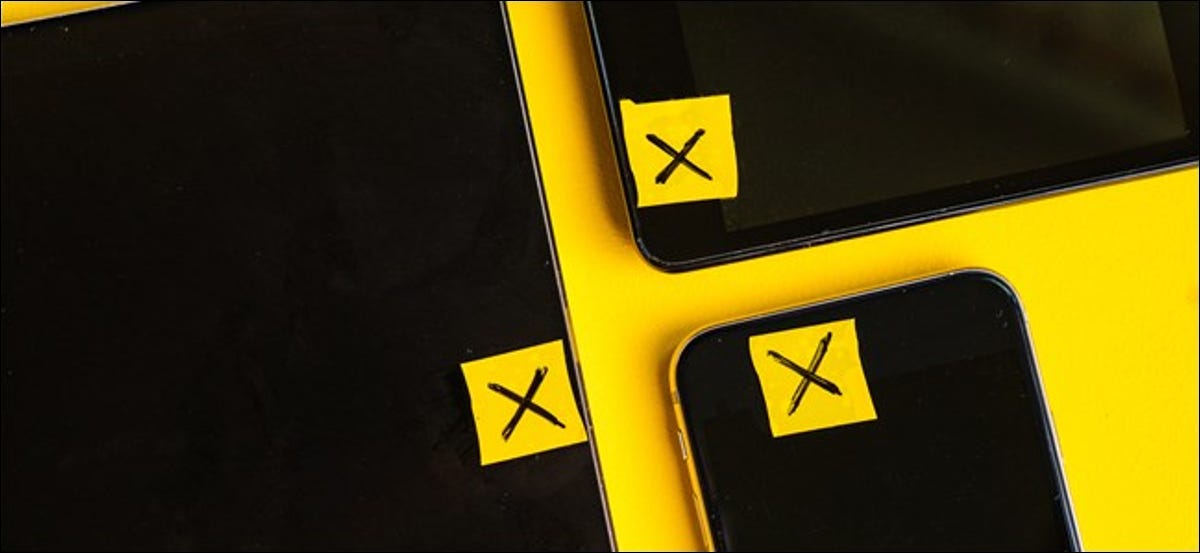
Su teléfono es el dispositivo más personal que posee. Casi siempre está contigo y es capaz de escuchar, ver y sentir todo lo que haces. Pero, ¿qué sucede si desea apagar estos sensores antes, por ejemplo, de dirigirse a una reunión delicada?
Si bien Android ofrece cambios rápidos para deshabilitar el seguimiento de ubicación y la conectividad celular, no hay una opción directa para apagar el resto de los sensores de su teléfono, como la cámara o el micrófono. Afortunadamente, Android tiene una configuración oculta que te permite apagar todos los sensores de tu teléfono con un solo toque. He aquí cómo usarlo.
Tenga en cuenta que esta opción es solamente disponible para teléfonos con Android 10 o superior.
RELACIONADO: Cómo averiguar qué versión de Android tienes
Para ello, primero debe habilitar las Opciones de desarrollador, un conjunto de herramientas adicionales que Google agrupa principalmente para los fabricantes de aplicaciones de Android. No hay nada de qué preocuparse porque esto está completamente permitido y no anulará la garantía de su teléfono. Google, en su documentación, también menciona que esta función, además de ayudar a los desarrolladores, «también les brinda a los usuarios una forma de controlar los sensores en su dispositivo».
Para habilitar las opciones de desarrollador, inicie la aplicación «Configuración» en su teléfono Android, desplácese hasta la parte inferior del menú y abra la sección «Acerca del teléfono».
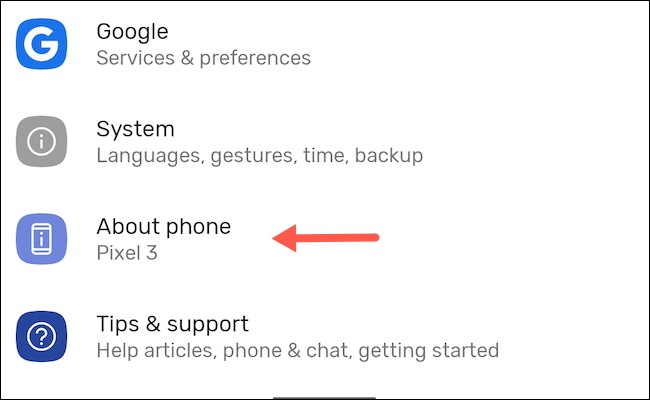
Busque una opción llamada «Número de compilación». Los propietarios de Samsung Galaxy encontrarán la opción en la sección «Información del software». Púlselo repetidamente hasta que su teléfono inteligente le solicite el PIN, el patrón o la contraseña de la pantalla de bloqueo.

Ingrese su PIN, patrón o contraseña y recibirá un mensaje brindis que dice: «¡Ahora es un desarrollador!»

Regrese a la página principal de Configuración y navegue a Sistema> Opciones de desarrollador. Los propietarios de Samsung encontrarán «Opciones de desarrollador» en la parte inferior del menú Configuración.
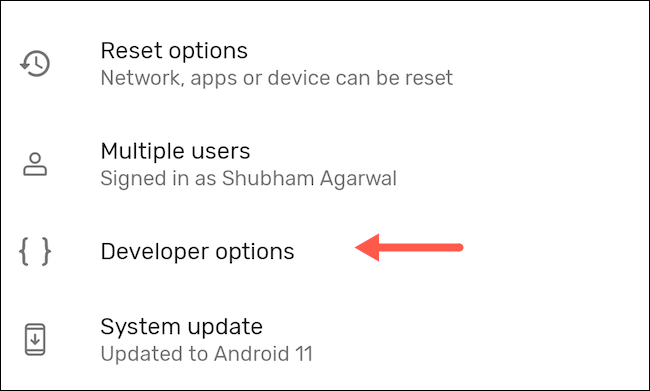
Desplácese hacia abajo hasta encontrar «Mosaicos de desarrollador de configuración rápida» y toque el botón.
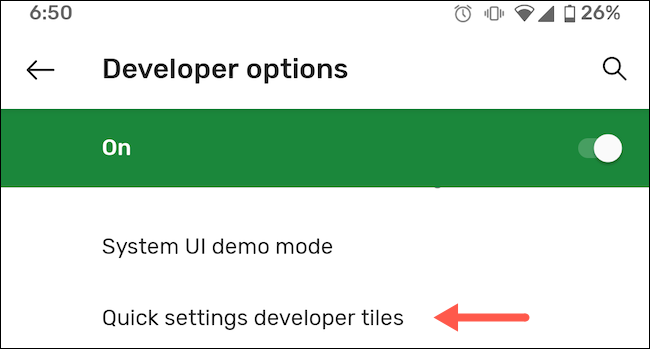
Active la palanca «Sensores desactivados».
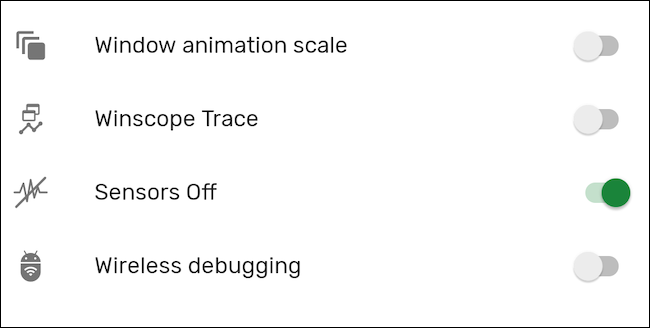
Ahora, cuando bajes el tono de notificación de tu teléfono desde la parte superior de la pantalla, tendrás un nuevo mosaico en la bandeja de Configuración rápida llamado «Sensores desactivados».
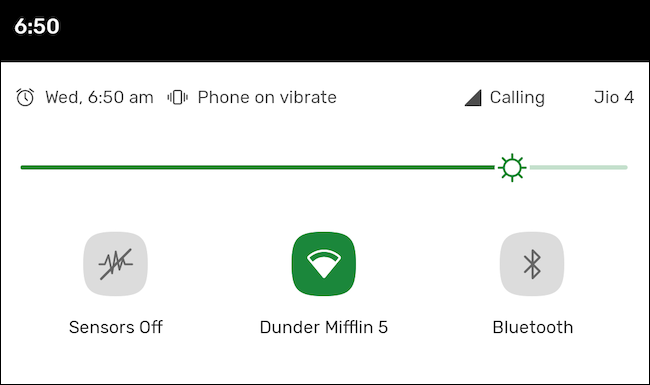
De forma predeterminada, Android agrega «Sensores desactivados» como el primer mosaico en la cuadrícula de «Configuración rápida». En caso de que no lo desee, puede moverlo reorganizando el panel.
Cuando habilita «Sensores desactivados», su teléfono apaga la mayoría de sus sensores, incluidas las cámaras, el micrófono, el acelerómetro, el giroscopio y más. Si una aplicación como el cliente de cámara integrado de su teléfono intenta acceder a cualquiera de estos componentes, devolverá un error o se negará a funcionar.
El resto de su teléfono inteligente, incluida la red Wi-Fi y móvil, seguirá funcionando normalmente. Por lo tanto, la opción «Sensores desactivados» puede resultar útil para escenarios específicos, o si simplemente está buscando una experiencia móvil más privada. Con la configuración rápida, puede volver a encenderlo con un toque.
setTimeout(function(){
!function(f,b,e,v,n,t,s)
{if(f.fbq)return;n=f.fbq=function(){n.callMethod?
n.callMethod.apply(n,arguments):n.queue.push(arguments)};
if(!f._fbq)f._fbq=n;n.push=n;n.loaded=!0;n.version=’2.0′;
n.queue=[];t=b.createElement(e);t.async=!0;
t.src=v;s=b.getElementsByTagName(e)[0];
s.parentNode.insertBefore(t,s) } (window, document,’script’,
‘https://connect.facebook.net/en_US/fbevents.js’);
fbq(‘init’, ‘335401813750447’);
fbq(‘track’, ‘PageView’);
},3000);






